Radera enkelt allt innehåll och inställningar på iPhone, iPad eller iPod helt och permanent.
- Rensa skräppostfiler från iPhone
- Rensa iPad-cache
- Rensa iPhone Safari Cookies
- Rensa iPhone Cache
- Rensa iPad-minnet
- Rensa iPhone Safari History
- Ta bort iPhone-kontakter
- Ta bort iCloud Backup
- Ta bort iPhone-e-postmeddelanden
- Ta bort iPhone WeChat
- Radera iPhone WhatsApp
- Ta bort iPhone-meddelanden
- Ta bort iPhone-foton
- Radera iPhone-spellista
- Ta bort lösenord för iPhone-begränsningar
De optimala sätten att ta bort flera kontakter på iPhone [2023]
 Uppdaterad av Lisa Ou / 16 november 2021 14:20
Uppdaterad av Lisa Ou / 16 november 2021 14:20Att lagra kontakter på din iPhone är ett av de optimala och bekväma sätten om du vill sms:a eller ringa någon direkt utan att ange telefonnummer ett efter ett. Din iPhone låter dig fritt spara kontakter i appen Kontakter inklusive deras namn, nummer och annan information. På den noten finns det säkert tillfällen då du kommer att behöva radera kontakter på din iPhone. Låt oss till exempel säga att de flesta av dina kontakter redan har ändrat sina nummer och att de inte längre använder numret som är sparat på din iPhone. Du måste ta bort dem för att hjälpa till att organisera dina kontakter. Men problemet är att det är svårt att rensa dem en efter en. Det är därför vi här i FoneLab guidar dig genom processen att ta bort flera kontakter på iPhone.
![De optimala sätten att ta bort flera kontakter på iPhone [2023]](https://www.fonelab.com/images/foneeraser/how-to-delete-multiple-contacts-on-iphone.jpg)

Guide Lista
FoneEraser för iOS är den bästa iOS-datorrengöraren som enkelt kan radera allt innehåll och inställningar på iPhone, iPad eller iPod helt och permanent.
- Rengör oönskade data från iPhone, iPad eller iPod touch.
- Radera data snabbt med engångsskrivning, vilket kan spara tid för många datafiler.
- Det är säkert och enkelt att använda.
Del 1. Hur man tar bort flera kontakter på iPhone via iCloud
iCloud är en funktion på iPhone som kan lagra och synkronisera kontakter mellan iPhone och andra iOS-enheter. Av vilken anledning du än har, om du vill veta hur du massraderar kontakter på iPhone, här i FoneLab visar vi dig hur.
Steg för hur man tar bort flera kontakter på iPhone via iCloud:
steg 1Starta en webbläsare på din iPhone och gå till www.iCloud.com logga sedan in med ditt Apple-ID-användarnamn och lösenord.
steg 2Klicka sedan på kontaktikonen och för att komma åt din kontaktlista. Tryck och håll ned ctrl på ditt tangentbord för att klicka på de kontakter du vill ta bort.
steg 3För att radera de valda kontakterna, tryck på Radera nyckel eller Ctrl + D på ditt tangentbord, då kommer ett popup-fönster att be om bekräftelse på borttagningen, klicka Radera för att radera kontakterna.
Observera att om du gör den här metoden kommer den automatiskt att raderas med enheten som ditt konto är synkroniserat med.
Del 2. Hur man tar bort flera kontakter på iPhone med FoneTrans för iOS
FoneTrans för iOS är ett program som är professionellt utformat för att överföra data från iPhone, iPad, iPod Touch, iTunes-data. Flytta data fritt mellan datorer, iOS-enheter, Finder och iTunes-bibliotek selektivt med bara ett klick bort även om du inte har så mycket kunskap. Detta program försäkrar dig att det inte kommer att radera dina data före eller efter du överför. Ladda ner och installera det nu på din Windows- och Mac-dator.
Med FoneTrans för iOS, kommer du att ha frihet att överföra dina data från iPhone till dator. Du kan inte bara överföra iPhone-textmeddelanden till datorn, men även foton, videoklipp och kontakter kan enkelt flyttas till datorn.
- Överför enkelt foton, videor, kontakter, WhatsApp och mer data.
- Förhandsgranska data innan du överför.
- iPhone, iPad och iPod touch är tillgängliga.
Steg för hur man tar bort flera kontakter på iPhone med FoneTrans för iOS:
steg 1Ladda först ner FoneTrans för iOS och installera det på din dator. Starta sedan programmet för att få tillgång till verktygets fulla funktionalitet.

steg 2Anslut din iPhone till datorn med en USB-laddningskabel och klicka sedan på programmets huvudgränssnitt Kontakt på sidopanelens meny och vänta sedan på att programmet laddar din enhet.
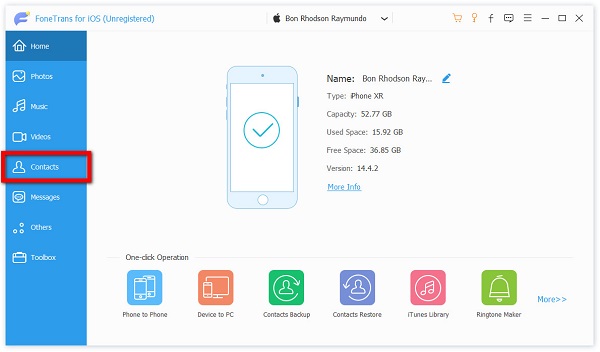
steg 3Sedan markerar du rutan för den kontakt som du vill ta bort eller om du vill ta bort alla dina kontakter kan du bara markera rutan överst i kontaktlistan.
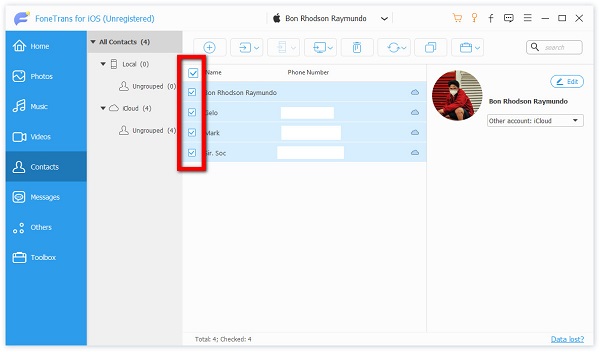
steg 4Därefter klickar du på Soptunna or Radera ikonen och bekräfta borttagningsprocessen genom att klicka på Ja i popup-meddelandet och din kontakt kommer att raderas från din iPhone.
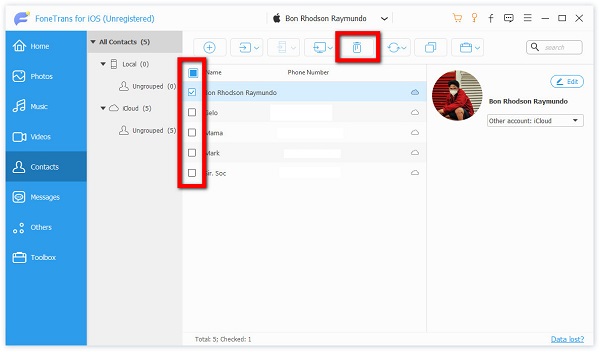
Med FoneTrans för iOS, kommer du att ha frihet att överföra dina data från iPhone till dator. Du kan inte bara överföra iPhone-textmeddelanden till datorn, men även foton, videoklipp och kontakter kan enkelt flyttas till datorn.
- Överför enkelt foton, videor, kontakter, WhatsApp och mer data.
- Förhandsgranska data innan du överför.
- iPhone, iPad och iPod touch är tillgängliga.
Del 3. Hur man tar bort flera kontakter iPhone med FoneEraser för iOS
Om du vill ta bort flera kontakter och all annan data på din iPhone på bara en minut eller två då FoneEraser för iOS är den som också passar dig. Det är ett FoneLab-mästerverk som gör att du enkelt kan radera allt innehåll och inställningar på din iPhone helt och permanent med dess 3 nivåer av raderingsalternativ. Oavsett om du vill sälja din gamla iPhone eller donera den till någon annan, kan du använda den här programvaran för att hjälpa dig att rensa upp alla dina iOS-data och inställningar från att återställas.
Steg för hur man tar bort flera kontakter på iPhone med FoneEraser för iOS:
steg 1Gå först till FoneLabs officiella webbplats och ladda ner FoneEraser för iOS och installera det sedan på din dator. Anslut sedan din iPhone till datorn via USB-laddningskabel. Se till att den är ordentligt ansluten för att undvika avbrott i processen.
steg 2Tryck på Trust på din dator om du uppmanas. Starta sedan programmet och klicka sedan på huvudgränssnittet Radera alla data och välj en raderingsnivå från alternativen: Låg, Mellan och Hög. (Hög nivå rekommenderas).

steg 3Klicka på Start knappen för att starta borttagningsprocessen och efter att processen är klar är du klar. Men du måste notera att denna process kommer att radera alla dina data på din iPhone, så det är bäst att använda detta om du säljer eller kasserar din iPhone till någon annan. Dessutom kan raderad data inte återställas och data kommer inte att avslöjas.

Del 4. Vanliga frågor om att ta bort flera kontakter på iPhone
FoneEraser för iOS är den bästa iOS-datorrengöraren som enkelt kan radera allt innehåll och inställningar på iPhone, iPad eller iPod helt och permanent.
- Rengör oönskade data från iPhone, iPad eller iPod touch.
- Radera data snabbt med engångsskrivning, vilket kan spara tid för många datafiler.
- Det är säkert och enkelt att använda.
1. Kan jag fortfarande hämta borttagna kontakter på min iPhone?
Om du raderade kontakter på din iPhone manuellt via telefonappen kommer du inte att kunna återställa eller hämta dem på själva appen. Men oroa dig inte eftersom du fortfarande kan återställa dem med FoneLab för iOS med dess IOS dataåterställning. Här är stegen att följa:
steg 1Ladda ner FoneLab för iOS och installera det på din dator. Starta programvaran och klicka på IOS dataåterställning. Anslut sedan din iPhone till datorn med en USB-laddningskabel och välj Återställ från iOS-enheten och klicka Starta Scan för att börja skanna din iPhones data.
steg 2Klicka på Kontakt för att se din kontaktlista, välj sedan på rullgardinsmenyn Visa endast borttagen. Efter det, välj den kontakt du vill hämta och klicka sedan på Recover på den nedre högra delen av gränssnittet och du är klar.
2. Raderar du samtalshistoriken om du raderar kontakter?
Absolut inte. När du tar bort kontakt på din iPhone kommer den inte att radera någon samtalsdatahistorik. Det kommer bara att radera dina kontakter från din iPhones telefonapp.
FoneEraser för iOS är den bästa iOS-datorrengöraren som enkelt kan radera allt innehåll och inställningar på iPhone, iPad eller iPod helt och permanent.
- Rengör oönskade data från iPhone, iPad eller iPod touch.
- Radera data snabbt med engångsskrivning, vilket kan spara tid för många datafiler.
- Det är säkert och enkelt att använda.
Slutsats
Därför, eftersom den här artikeln fortsätter att ge dig sätt att ta bort flera kontakter på iPhone. FoneLab fortsätter också att tillhandahålla det bästa verktyget för att möta eller till och med överträffa dina förväntningar. Bland verktygen som nämns ovan kan du se att FoneLab kontinuerligt sätter ribban till högst. Ladda ner och installera FoneErase för iOS verktyg och ta bort dessa flera kontakter just nu.
